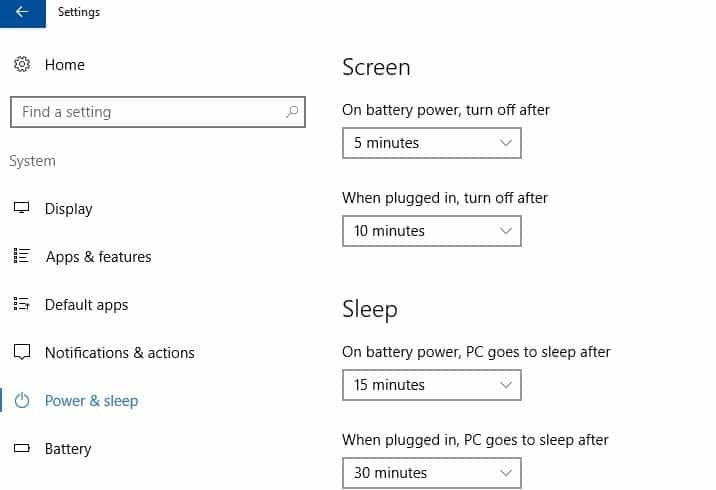
Овај софтвер ће одржавати и покретати управљачке програме, чиме ће се заштитити од уобичајених рачунарских грешака и квара хардвера. Проверите све своје управљачке програме у 3 једноставна корака:
- Преузмите ДриверФик (верификована датотека за преузимање).
- Кликните Покрените скенирање да бисте пронашли све проблематичне управљачке програме.
- Кликните Ажурирај управљачке програме да бисте добили нове верзије и избегли кварове у систему.
- ДриверФик је преузео 0 читаоци овог месеца.
На већину данашњих справа утиче проблеми са пражњењем батерије. Да бисте дуже време уживали у сјајним Виндовс 10 функцијама, можете да користите овај водич о томе како продужити животни век батерије Виндовс 10.
- Најбољи алати за продужење животног века батерије Виндовс 10
Савети и трикови за продужење животног века батерије Виндовс 10
1. Омогућите Уштеду батерије
Виндовс 10 такође својим корисницима пружа а опција уштеде батерије. Да бисте користили ову функцију, потребно је:
- Иди на Подешавања апликација> изаберите Систем
- Идите на Баттери> одаберите Баттери Савер
- Подесите опције уштеде батерије према вашим захтевима. Изаберите Аутоматски укључите штедњу батерије ако моја батерија падне испод да бисте укључили уштеду батерије кад год батерија падне испод одређеног нивоа.
2. Прилагодите поставке екрана и напајања рачунара
2.1. Подесите краће трајање приказа када је неактиван
Идите на Сеттингс> Систем> Повер & слееп> идите на опцију На напајању из батерије, искључите након> изаберите краће трајање.
2.2. Смањите осветљеност екрана
Идите на Подешавања> Систем> Екран> искључити Аутоматски промените осветљеност када се промени осветљење > помоћу клизача подесите жељени ниво осветљености.
2.3. Подесите краће трајање пре него што рачунар пређе у режим спавања
- Идите на Подешавања> Систем> Напајање и спавање
- Идите на На батерији, рачунар прелази у стање спавања након> одабира краћег трајања.
2.4. Користите поклопац
Већина преносних рачунара може аутоматски да пређе у стање спавања затварањем поклопца. Али прво морате да омогућите ово подешавање:
Идите на Подешавања> Систем> Напајање и спавање> Додатна подешавања напајања> Изаберите шта ће радити затварање поклопца.
2.5. Притисните дугме за напајање
Већина рачунара омогућава вам искључивање екрана, искључивање, спавање или хибернацију притиском на дугме за напајање. Ево како да омогућите ово подешавање:
Идите на Подешавања> Систем> Напајање и спавање> Додатна подешавања напајања> Изаберите шта ће дугмад за напајање радити.
2.6. Направите план напајања
- Идите на Подешавања> Систем> Напајање и спавање> Додатна подешавања напајања> Направите план напајања.
- Изаберите Уравнотежено или Уштеда енергије> унесите име плана у оквир> изаберите Даље.
- Изаберите опције екрана и спавања> изаберите Креирај
2.7. Користите тамну позадину или тему
- Идите на Подешавања> Персонализација> Позадина, а затим одаберите тамну слику или тамну једнобојну боју.
- За теме идите на Подешавања> Персонализација> Теме> Подешавања теме, а затим одаберите тамну тему.
3. Ређе синхронизујте податке
Ређе синхронизујте е-пошту, календаре и контакте:
- Идите у Подешавања> Налози> Налози е-поште и апликација> изаберите налог који желите да промените> изаберите Управљање> Промени подешавања синхронизације поштанског сандучета.
- У оквиру Преузми нову е-пошту одаберите дужи интервал синхронизације.
Да бисте синхронизовали само ставке које желите:
- Идите у Подешавања> Налози> Налози е-поште и апликација> изаберите налог који желите да промените> изаберите Управљање> Промени подешавања синхронизације поштанског сандучета.
- У оквиру Опције синхронизације изаберите Е-пошта, Календар или Контакти да бисте их искључили.
4. Смањи звук
Потпуно утишавање уређаја помаже вам да продужите животни век батерије. Када ти гледати филмове или видео записе, нека звук буде на минималној јачини звука. Такође можете прикључити свој слушалице да бисте смањили утицај на трајање батерије.
5. Ви-Фи и Блуетоотх подешавања
Ви-Фи и Блуетоотх значајно испразни век батерије. Из тог разлога, не заборавите да онемогућите ове функције ако их не користите. Најбољи начин да искључите обе ове опције је да укључите режим рада у авиону.
6. Искључите непотребне периферне уређаје
Периферни уређаји такође смањују трајање батерије. Прикључите спољне уређаје само када је то потребно и уштедећете велику количину батерије.
7. Ажурирајте Виндовс током пуњења
Понекад, инсталирање најновијег Ажурирања за Виндовс 10 може трајати више од једног сата. Наравно, поступак преузимања и инсталирања користи одређену количину батерије. Ажурирања можете инсталирати док се уређај пуни како бисте уштедели време и батерију.
8. Користите Мицрософт Едге за прегледање
Мицрософт је извршио а серија тестова да бисте доказали да током прегледавања помоћу Мицрософт Едге батерија траје 36-53% дуже по пуњењу у поређењу са другим прегледачима.
То је све за наше савете о уштеди батерије. Ако имате друге савете и трикове за продужење Трајање батерије за Виндовс 10, обавестите нас у одељку за коментаре испод.
ПОВЕЗАНЕ ПРИЧЕ КОЈЕ ТРЕБА ДА ПРОВЕРИТЕ:
- Ажурирање за Виндовс 10 Цреаторс ради побољшања животног века батерије за ваш лаптоп
- Трајање батерије и перформансе Цхроме-а побољшаће се смањивањем позадинских страница
- Најбољи алати за продужење животног века батерије Виндовс 10


